Windows 10'da Hyper-Threading nedir? Nasıl etkinleştirilir?
Miscellanea / / August 05, 2021
Yeni donanım satın almaya yatırım yapmadan bilgisayarınızın performansını barındırmak ister misiniz? Ardından, hiper iş parçacığını etkinleştirmeyi düşünün pencereler 10 Adet Hyper-threading, aynı anda iki iş parçacığı başlatmak için her bir CPU çekirdeğini kullanarak bilgisayarınızın performansını artırabileceğiniz yeni bir konsepttir. Bu biraz tasarruf sağlar ve performansı artırır Bilgisayarınız iki kat daha hızlı çalışacağından. Öyleyse, Hyper-threading özelliğini cihazınızda etkinleştirmek istiyor musunuz? Windows 10 PC? Pekala, bugün, yeni Hyper-threading özellikleri ve PC'nizde etkinleştirmenin yolları hakkında her şeyi konuşacağız. Dolayısıyla, bilgisayarınızın CPU'unu aynı anda daha fazla görev yapmak için artırmak istiyorsanız, bu makale tam size göre.
Hyper-threading ile daha fazla işlem gücünün keyfini çıkarabilirsiniz. Ancak, CPU çok sıcak yanacaktır, bu nedenle CPU soğutması. Su soğutmanın önerildiği yerlerde, daha fazla CPU fanına da yatırım yapabilirsiniz. Her neyse, Windows 10'daki hiper iş parçacığı özelliğini etkinleştirmek size ağır yazılım görevlerini yerine getirme konusunda daha fazla güç sağlayacaktır. Bunlar, 3B oluşturma, kodlama, korumalı alan ve çok daha fazlasını içerebilir. Hyper-threading tüm PC'lerde mevcut değildir; bu, cihazınızdan etkinleştirmeniz gereken bir özelliktir.
PC bios ayarları.
Windows 10'da Hyper-Threading nedir?
Bir CPU'daki fiziksel çekirdekler, bilgileri işlemek için bilgisayarın önemli bir parçasıdır. Çekirdek sayınız düşükse, yazılımınızı veya Windows'unuzu verimli bir şekilde çalıştıramazsınız. Bu nedenle, fiziksel çekirdekleri sanal çekirdeklere ayıran en son teknoloji vardır. Sistem, bilgileri daha hızlı işlemek için kullanabilir çünkü artık tek bir çekirdek, iki görevi aynı anda işleyebilir. bir Zamanlar. Eşzamanlı çoklu iş parçacığı (SMT) veya hiper iş parçacığı olarak adlandırılır. SMT, sistemin performansını artırır. Hyper-threading etkinleştirilmişse ve Android Studio vb. Gibi zorlu RAM tüketen yazılım uygulamaları kullanıyorsanız. CPU'nuzun ısınmasına neden olabilir.
Düşük çekirdekli bir işlemci kullanıyorsanız, Hyper-threading'i etkinleştirmek akıllıca olacaktır. Hyper-Threading'i destekleyen sistem, fiziksel çekirdeklerden daha çok tercih edilir.
Windows 10'da Hyper-Threading Nasıl Etkinleştirilir?
Sisteminiz HT'yi destekliyorsa, tüm sistem HT'yi desteklemez, sonra bunun için gidin. Bazı sistemlerde Hyper-threading özelliği üretici tarafından etkinleştirilmiştir, bu nedenle manuel olarak açmanız gerekmeyebilir. Hyper-Threading'i etkinleştirmek, ihtiyaç duyduğunuz gerekli performans artışını sağlayacaktır, ancak herhangi bir zorlu yazılım çalıştırmıyorsanız, herhangi bir fark görmeyeceksiniz. Ancak, Windows 10'da Hyper-Threading'in nasıl etkinleştirileceğini öğrenmek için aşağıdaki adımları izleyin.
Uyarı
BIOS ayarlarıyla uğraşmak nihayetinde bilgisayarınıza zarar verebilir. Aşağıdaki adımları dikkatlice uyguladığınızdan emin olun. Aksi takdirde, Getdroidtips kaybınızdan sorumlu olmayacaktır.
Bilgisayarınıza bağlı olarak f11 / f12 tuşlarına basarak sistem BIOS'unuza gidin.
Not: Bilgisayarınızda Hyper-Threading'in etkinleştirildiğini zaten biliyorsanız, doğrudan 4. Adıma geçebilirsiniz.
İşlemciyi seçin ve Özellikler'e tıklayın, menü görünecektir, Hyper-Threading seçeneğini açın.

Değişiklikleri kaydedin ve BIOS'tan çıkın, Windows'u yeniden başlatın.
Windows arama çubuğuna gidin ve "CMD" yazın ve komut istemini tıklayın. Çalıştır, cmd yöneticisi olarak çalışır.

Wmic komutunu yazın ve Enter tuşuna basın.
wmic

Yukarıdaki komutu uyguladıktan sonra aşağıdakileri yazın.
CPU Get NumberOfCores, NumberOfLogicalProcessors / Format: Liste
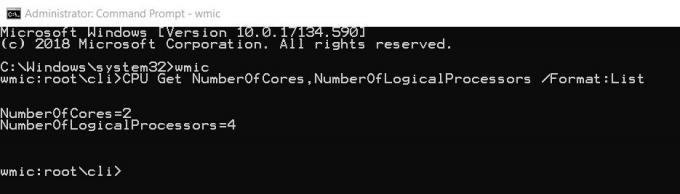
Aşağıdaki komutu çalıştırdıktan sonra, size sisteminizde çalışan mantıksal işlemcilerin sayısını gösterecektir. İşlemcilerin değerleri aynıysa, Hyper-Threading etkinleştirilmediyse, ancak sonuç sahip olduğunuz çekirdek sayısının iki katını gösteriyorsa, Hyper-Threading etkinleştirilir.
Sonuç
Hyper-threading nispeten yeni bir kavramdır ve şu anda tüm PC'ler bunu desteklememektedir. Bu nedenle, seçeneğin PC'nizde veya dizüstü bilgisayarınızda mevcut olmaması durumunda, bir yükseltme düşünün. Ayrıca, hiper iş parçacığını etkinleştirirseniz, CPU sıcaklıklarına dikkat etmeniz gerekir. Hyper-threading etkinleştirildiğinde olduğu gibi, CPU'nuz her zamanki gibi iki kez çalışacak, böylece iki kat daha fazla ısınacaktır.
Editörün Seçimi:
- Windows 10'da Denetim Modu nedir? Denetim moduna girme veya çıkma
- Windows 10'da Uykudan Uyanmayacak: Nasıl düzeltilir?
- Windows 10'da GFXUI.exe Tarafından Yüksek CPU Kullanımı Nasıl Onarılır
- Windows 10 Masaüstünde Görünmez Klasör Oluşturun
- Windows 10'da Sanal Bellek Boyutu Nasıl Artırılır
Rahul, Teknoloji ve kripto para birimi konularına büyük ilgi duyan bir Bilgisayar Bilimi öğrencisidir. Zamanının çoğunu ya yazarak ya da müzik dinleyerek ya da görülmemiş yerleri gezerek geçiriyor. Çikolatanın tüm sorunlarının çözümü olduğuna inanıyor. Hayat olur ve kahve yardımcı olur.


